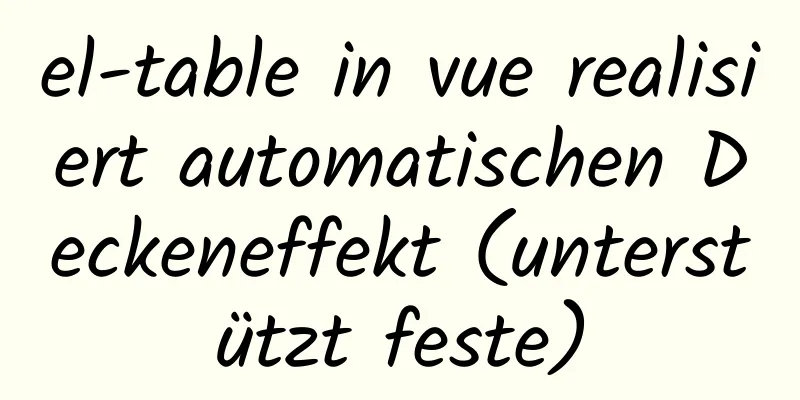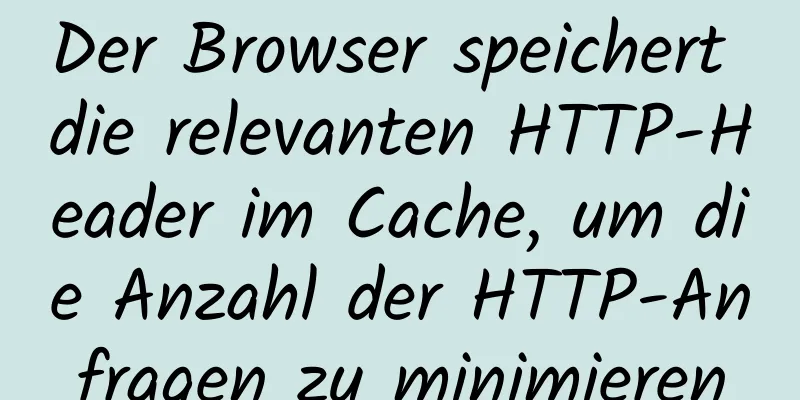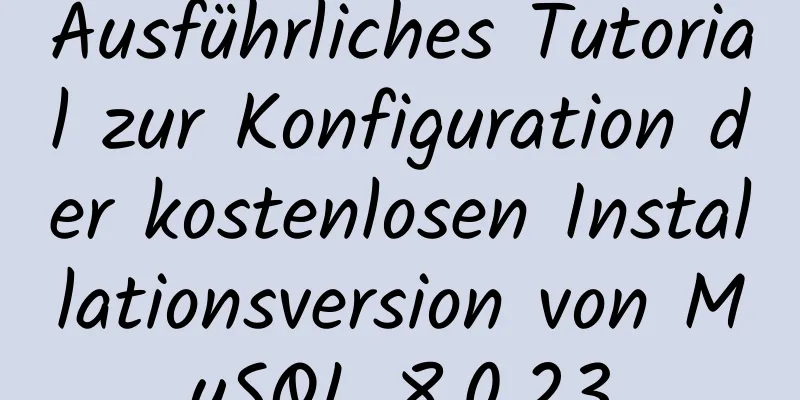MySQL 8.0.20 Installations- und Konfigurations-Tutorial unter Win10

|
Super ausführliches Tutorial zur Installation und Konfiguration von MySQL 8.0.20 unter dem Win10-System MySQL-Downloads Sie können MySQL direkt von der offiziellen Website herunterladen und die Community-Version (kostenlos) zum Herunterladen auswählen, Link.
Wählen Sie Microsoft Windows unter „Betriebssystem auswählen“. Die neueste Version von MySQL wird unten angezeigt. Derzeit ist es MySQL 8.0.20. Es gibt zwei Zip-Dateien. Wählen Sie die erste aus, „Windows (x86, 64-Bit), ZIP-Archiv“, und klicken Sie rechts auf die Schaltfläche „Herunterladen“, um sie herunterzuladen. Die Download-Geschwindigkeit von der offiziellen Website ist manchmal langsam. Sie können es auch herunterladen, indem Sie direkt auf den Link klicken: mysql 8.0.20 Installation und Konfiguration Entpacken Sie das heruntergeladene komprimierte Paket in ein rein englisches Verzeichnis. Ich habe beispielsweise einen MySQL-Ordner auf Laufwerk D erstellt und ihn in diesen Ordner entpackt: D:/MySQL
Fügen Sie dann den Pfad, in dem sich mysql 8.0.20 befindet, D:\MySQL\mysql-8.0.20-winx64, zur Umgebungsvariable Path hinzu.
Als nächstes installieren und konfigurieren Sie MySQL offiziell: 1. Erstellen Sie zunächst eine my.ini-Datei im Pfad D:\MySQL\mysql-8.0.20-winx64 . Erstellen Sie einfach ein neues Textdokument und benennen Sie es in my.ini um.
Fügen Sie Ihrem Dokument Folgendes hinzu: [mysqld] # Port 3306 einstellen port=3306 # Legen Sie das Installationsverzeichnis von MySQL fest basedir=D:\\MySQL\\mysql-8.0.20-winx64 # Hier ist der Dekomprimierungspfad von MySQL # Legen Sie das Speicherverzeichnis der MySQL-Datenbank fest datadir=D:\\MySQL\\mysql-8.0.20-winx64\\Data # Wie oben, erstellen Sie das Datenverzeichnis nicht zuerst im Pfad, es wird später bei der Initialisierung automatisch generiert # Lassen Sie die maximale Anzahl an Verbindungen zu max_connections=200 # Die Anzahl der zulässigen Verbindungsfehler. Dies soll verhindern, dass jemand versucht, das Datenbanksystem von diesem Host aus anzugreifen max_connect_errors = 10 # Der vom Server verwendete Standardzeichensatz ist UTF8 Zeichensatzserver = utf8 # Die Standard-Speicher-Engine, die beim Erstellen einer neuen Tabelle verwendet wird default-storage-engine=INNODB # Standardmäßig wird das Plug-In „mysql_native_password“ zur Authentifizierung verwendet. default_authentication_plugin=mysql_native_password [mysql] # Setzen Sie den Standardzeichensatz des MySQL-Clients auf default-character-set=utf8 [Kunde] # Legen Sie den Standardport fest, der vom MySQL-Client für die Verbindung mit dem Server-Port verwendet wird: 3306 Standardzeichensatz = utf8 (ii) Öffnen Sie cmd mit Administratorrechten (beachten Sie, dass es mit Administratorrechten geöffnet werden muss) und ändern Sie den Pfad zu D:\MySQL\mysql-8.0.20-winx64\bin Microsoft Windows [Version 10.0.18363.815] (c) 2019 Microsoft Corporation. Alle Rechte vorbehalten. C:\Windows\system32>D: D:\>cd MySQL D:\MySQL>cd mysql-8.0.20-winx64 D:\MySQL\mysql-8.0.20-winx64>cd bin D:\MySQL\mysql-8.0.20-winx64\bin> Geben Sie zum Initialisieren mysqld --initialize --console ein. Mit diesem Schritt können Sie das Anfangskennwort von MySQL abrufen. Die Zeichenfolge nach root@localhost ist das Anfangskennwort. Notieren Sie es zuerst, da Sie es später benötigen. D:\MySQL\mysql-8.0.20-winx64\bin>mysqld --initialize --console 2020-05-10T11:26:21.895908Z 0 [System] [MY-013169] [Server] D:\MySQL\mysql-8.0.20-winx64\bin\mysqld.exe (mysqld 8.0.20) Initialisierung des Servers läuft als Prozess 9764 2020-05-10T11:26:21.897278Z 0 [Warnung] [MY-013242] [Server] --character-set-server: „utf8“ ist derzeit ein Alias für den Zeichensatz UTF8MB3, wird aber in einer zukünftigen Version ein Alias für UTF8MB4 sein. Bitte erwägen Sie die Verwendung von UTF8MB4, um Eindeutigkeit zu gewährleisten. 2020-05-10T11:26:21.915225Z 1 [System] [MY-013576] [InnoDB] Die InnoDB-Initialisierung wurde gestartet. 2020-05-10T11:26:22.619057Z 1 [System] [MY-013577] [InnoDB] Die InnoDB-Initialisierung ist beendet. 2020-05-10T11:26:24.265774Z 6 [Hinweis] [MY-010454] [Server] Ein temporäres Passwort wird für root@localhost generiert: 9Zh31zk-@mof Geben Sie mysqld --install ein (Wenn Sie mehrere MySQL-Dienste installieren müssen, geben Sie in diesem Schritt mysqld --install [Dienstname] ein). D:\MySQL\mysql-8.0.20-winx64\bin>mysqld --install Dienst erfolgreich installiert. Wenn „Dienst erfolgreich installiert“ angezeigt wird, war die Installation erfolgreich. Geben Sie net start mysql ein, um den MySQL-Dienst zu starten. D:\MySQL\mysql-8.0.20-winx64\bin>net start mysql Der MySQL-Dienst wird gestartet. Der MySQL-Dienst wurde erfolgreich gestartet. Geben Sie mysql -u root -p ein, melden Sie sich mit dem ursprünglichen Passwort bei mysql an und geben Sie nach Enter password das ursprüngliche Passwort ein. D:\MySQL\mysql-8.0.20-winx64\bin>mysql -u root -p Passwort eingeben: ************ Willkommen beim MySQL-Monitor. Befehle enden mit ; oder \g. Ihre MySQL-Verbindungs-ID ist 8 Serverversion: 8.0.20 Copyright (c) 2000, 2020, Oracle und/oder seine Tochtergesellschaften. Alle Rechte vorbehalten. Oracle ist eine eingetragene Marke der Oracle Corporation und/oder ihrer Tochtergesellschaften. Andere Namen können Marken ihrer jeweiligen Eigentümer. Geben Sie „help;“ oder „\h“ ein, um Hilfe zu erhalten. Geben Sie „\c“ ein, um die aktuelle Eingabeanweisung zu löschen. Ändern Sie nach der Anmeldung das ursprüngliche Passwort in ein für Sie leicht zu merkendes Passwort. mysql> ALTER USER 'root'@'localhost' IDENTIFIED WITH mysql_native_password BY 'Ihr eigenes definiertes Passwort; Abfrage OK, 0 Zeilen betroffen (0,02 Sek.) An diesem Punkt haben Sie den Vorgang abgeschlossen. Geben Sie „show database;“ ein, um zu sehen, welche Tabellen enthalten sind. mysql> Datenbanken anzeigen; +--------------------+ | Datenbank | +--------------------+ | Informationsschema | |mysql | | Leistungsschema | |System| +--------------------+ 4 Zeilen im Satz (0,01 Sek.) Wunderbares Thema teilen: Tutorial zur Installation verschiedener MySQL-Versionen MySQL 5.7-Installationstutorials für verschiedene Versionen MySQL 5.6-Installationstutorials für verschiedene Versionen mysql8.0-Installationstutorials für verschiedene Versionen Das Obige ist der vollständige Inhalt dieses Artikels. Ich hoffe, er wird für jedermanns Studium hilfreich sein. Ich hoffe auch, dass jeder 123WORDPRESS.COM unterstützen wird. Das könnte Sie auch interessieren:
|
<<: Eine vollständige Liste häufig verwendeter Linux-Befehle (empfohlene Sammlung)
>>: Vue verwendet Echarts, um ein dreidimensionales Balkendiagramm zu implementieren
Artikel empfehlen
Docker-Installations- und Konfigurationsschritte für das Redis-Image
Inhaltsverzeichnis Vorwort Umfeld Installieren Er...
So lösen Sie das Problem, dass absolut positionierte Elemente in IE6/7 auf mysteriöse Weise verschwinden oder blockiert werden
1. Wenn die Breite der angrenzenden schwebenden Eb...
So implementieren Sie einen einfachen HTML-Videoplayer
Dieser Artikel stellt die Methode zur Implementie...
So fügen Sie Emoji-Ausdrücke in MySQL ein
Vorwort Als ich heute ein Feedback-Formular für e...
Docker erstellt eine Jenkins+Maven-Plattform zum Erstellen und Bereitstellen von Code
Inhaltsverzeichnis Grundlegende Konzepte von Dock...
Drei Möglichkeiten zum Erstellen eines Graueffekts auf Website-Bildern
Ich habe schon immer Graustufenbilder bevorzugt, d...
Detaillierte Erklärung basierend auf Event Bubbling, Event Capture und Event Delegation
Ereignis-Bubbling, Ereigniserfassung und Ereignis...
js regulärer Ausdruck Lookahead und Lookbehind und nicht erfassende Gruppierung
Inhaltsverzeichnis Kombinieren von Lookahead und ...
So entfernen Sie den gepunkteten Rahmen beim Klicken auf einen Link in FireFox
Ich bin heute auf mehrere Browserkompatibilitätsp...
So fragen Sie dieselbe Tabelle in einer MySQL-Datenbank gleichzeitig ab und aktualisieren sie
In gewöhnlichen Projekten stoße ich häufig auf di...
Detaillierte Erläuterung der Tabellenrückgabe- und Indexabdeckungsbeispiele in MySQL
Inhaltsverzeichnis Indextyp Indexstruktur Nicht g...
Beispiel einer Vorrendering-Methode für eine Vue-Einzelseitenanwendung
Inhaltsverzeichnis Vorwort vue-cli 2.0 Version vu...
So lösen Sie das Problem FileZilla_Server:425. Datenverbindung kann nicht geöffnet werden
Bei der Installation von FileZilla Server auf dem...
JavaScript implementiert die Kontrollkästchenauswahlfunktion
In diesem Artikelbeispiel wird der spezifische Ja...
Konfiguration virtueller Domänennamen und Testüberprüfung in einer Linux\Nginx-Umgebung
Durch die Verwendung der virtuellen Domänennamenk...